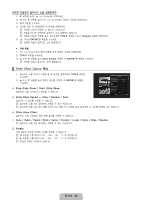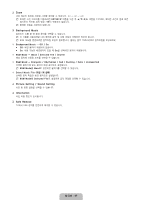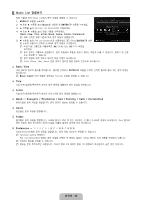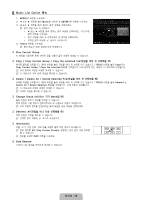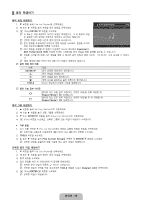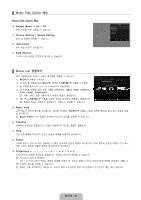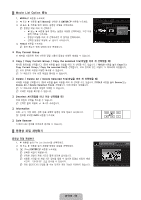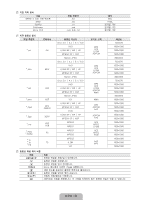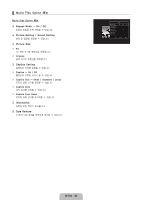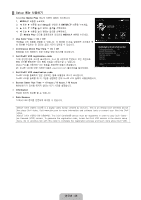Samsung UN55B8000 User Manual (KOREAN) - Page 53
music Play Option 메뉴, movie List 정렬하기
 |
UPC - 036725229938
View all Samsung UN55B8000 manuals
Add to My Manuals
Save this manual to your list of manuals |
Page 53 highlights
¦ Music Play Option 메뉴 Music Play Option 메뉴 ❑ Repeat Mode → On / Off ❑ Picture Setting / Sound Setting ❑ Information ❑ Safe Remove TV에서 USB Repeat Mode Picture Setting Sound Setting Information Safe Remove Tools On U Move L Adjust e Exit ¦ Movie List Movie List 1. MEDIA.P 2 Movie ENTERE 3 Sort key List Section 4 Basic View, Timeline, Title, Folder, Preference) N 5. ∂ (Play)/ENTERE N Title Folder Preference Basic View Timeline 1231.avi 1232.avi 1233.avi 5/15 ABCD.avi 1235.avi 1236.avi 1237.avi SUM Device Favorites Setting Select T Tools R Return ❑ Basic View USB ENTERE N Basic View Favorite ❑ Timeline ❑ Title ❑ Folder USB Root ❑ Preference → FFF / FFF / FFF / FFF 선호도(Favorite N Favorites Setting File List Section N 3 N 3 1 한국어 - 51
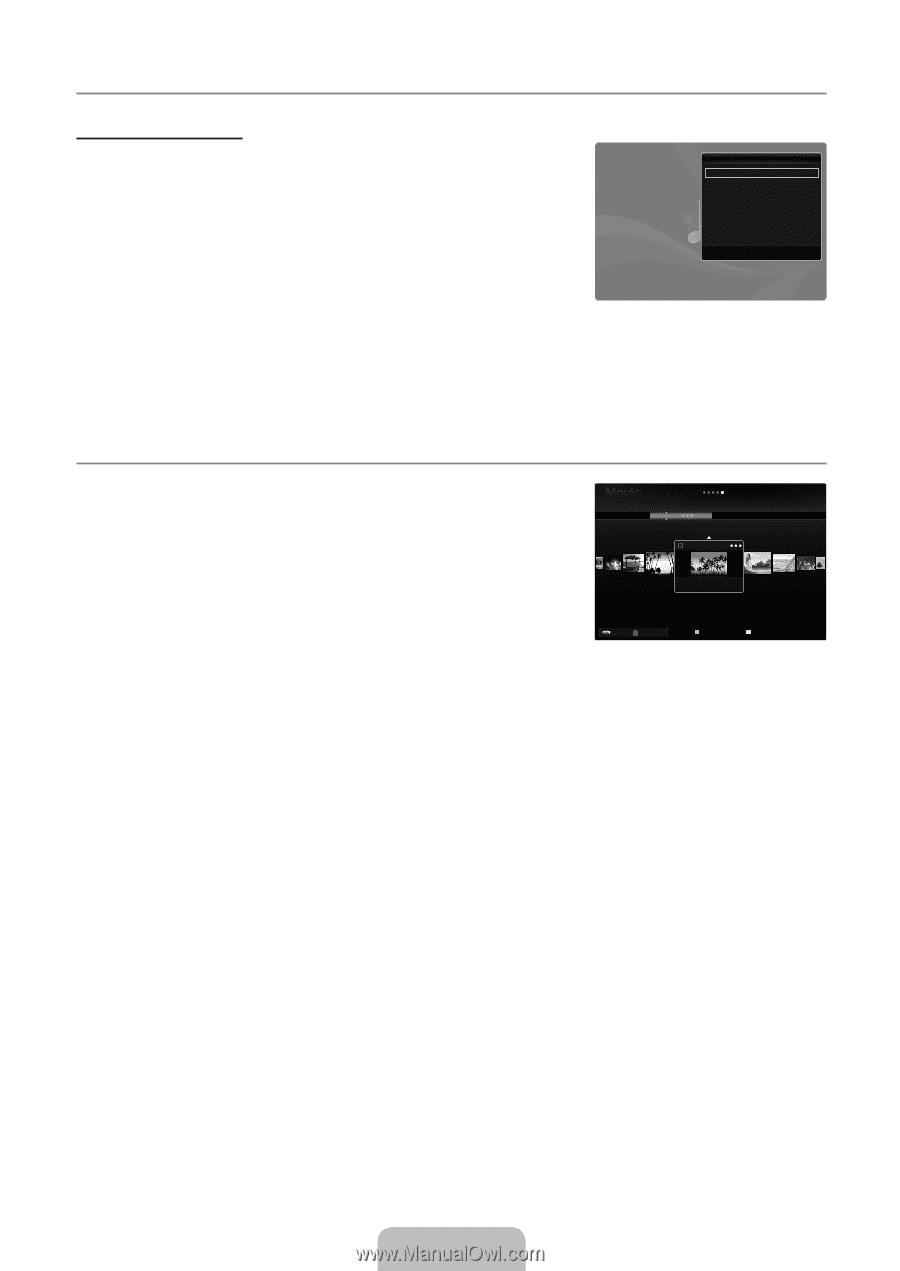
한국어
- ´±
music Play Option 메뉴
music Play Option 메뉴
Repeat Mode → On / Off
음악 파일을 반복 재생할 수 있습니다.
Picture Setting / Sound Setting
화면 및 음향을 설정할 수 있습니다.
Information
음악 파일 정보가 표시됩니다.
Safe Remove
TV에서 USB 장치를 안전하게 제거할 수 있습니다.
¦
❑
❑
❑
❑
movie List 정렬하기
특정 기준에 따라 Movie List에서 동영상을 정렬할 수 있습니다.
1.
MEDIA.P
버튼을 누르세요.
2.
◀ 또는 ▶ 버튼을 눌러
Movie
를 선택한 후
ENTER
E
버튼을 누르세요.
3.
▲ 버튼을 눌러 Sort key List Section으로 이동하세요.
4.
◀ 또는 ▶ 버튼을 눌러 정렬 기준을 선택하세요. (
Basic View, Timeline,
Title, Folder, Preference
)
새로 선택한 정렬 기준에 따라 동영상 파일이 정렬됩니다.
5.
∂
(Play)/
ENTER
E
버튼을 누르면 선택한 순서대로 동영상이 재생됩니다.
동영상 정보는 자동으로 설정됩니다. 선호도는 변경할 수 있습니다.
Basic View
USB 메모리 장치의 폴더를 보여줍니다. 폴더를 선택하고
ENTER
E
버튼을 누르면 선택한 폴더에 들어 있는 동영상 파일
만 표시됩니다.
Basic View
에 따라 정렬한 경우에는 Favorite 파일을 설정할 수 없습니다.
Timeline
날짜별로 동영상을 정렬합니다. 오래된 동영상부터 연도별, 월별로 정렬됩니다.
Title
기호/숫자/알파벳/특수문자 순으로 동영상 제목을 정렬하여 표시합니다.
Folder
USB에 폴더가 여러 개 있는 경우에는 각 폴더 순서대로 동영상 파일이 표시됩니다. Root 폴더의 동영상 파일이 먼저 표시
되며 나머지 파일은 이름의 알파벳 순서에 따라 표시됩니다.
Preference
→
FFF
/
FF
F
/
F
FF
/
FFF
선호도(Favorite)별로 동영상을 정렬합니다. 동영상 선호도는 변경할 수 있습니다.
Favorites Setting 변경하기
File List Section에서 원하는 동영상 파일을 선택한 후, 원하는 설정이 나타날 때까지 녹색 버튼을 반복해서 누릅니다.
3개까지 별표를 선택할 수 있습니다.
별표는 분류 목적으로만 사용됩니다. 따라서 별표 3개 설정이 별표 1개 설정보다 우선순위가 높은 것은 아닙니다.
¦
N
N
❑
N
❑
❑
❑
❑
N
N
N
Repeat Mode
◀
On
▶
Picture Setting
Sound Setting
Information
Safe Remove
U
Move
L
Adjust
e
Exit
Tools
SUM
Device
Favorites Setting
Select
T
Tools
R
Return
Preference
Basic View
Timeline
Folder
Title
ABCD.avi
1235.avi
1236.avi
1237.avi
1233.avi
1232.avi
1231.avi
5/15